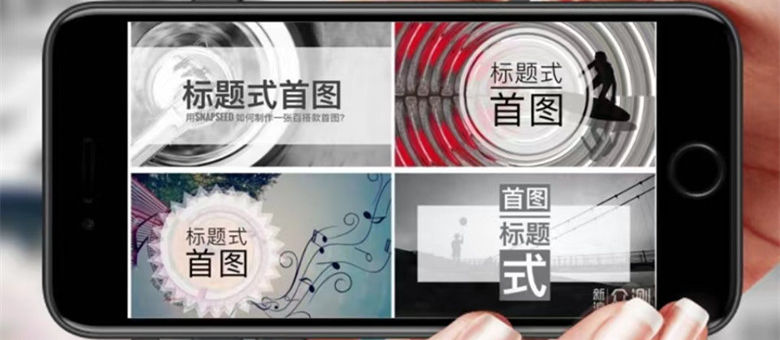
教你手机快速制作“封面图”|这2招很实用
最近几年做自媒体的伙伴越来越多,甭管是写文还是拍小视频,除了优秀的内容,吸睛的题目外,还要有一个适合的“封面图”,才能吸引更多的点击率。
今天小月就分享几招手机制作“封面图”的小技巧,即实用又原创,有个性,不撞图。
这种首图,不用担心图片侵权,不用纠结与题目不符,不用考虑风格是否统一。而且简单易操作,没有设计基础同样能用手机搞定!

所谓“百搭款”,就是说大多数文章都能用。其实很多自媒体大号也喜欢用“类似同款”首图。
▼ 比如一些自媒体文章首图是这样:
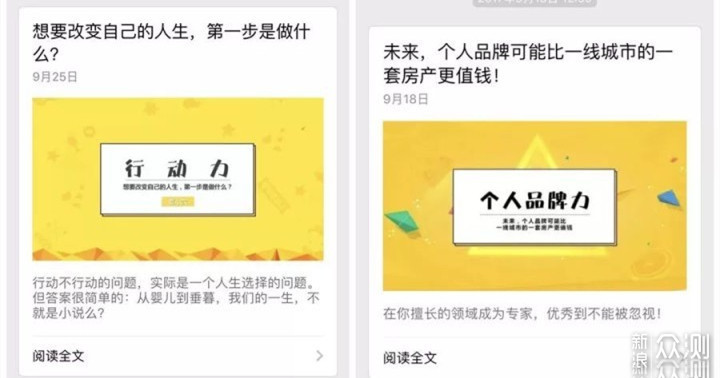
▼还有这样的
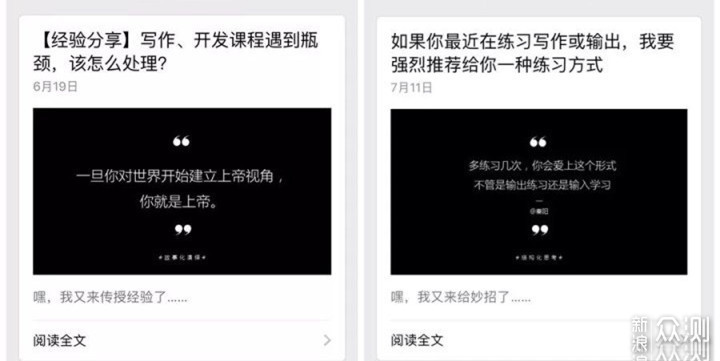
总结一下这种“标题式”首图,有三个共同点或说特点:
一是,不用每次刻意设计|自己做
二是,紧扣主题,风格统一|不纠结
三是,不用担心图片侵权
了解完以上内容后,我们来看看怎么用手机制作。
有很多手机APP可以不同程度实现,为了不让大家纠结,就选择一种最简单直接的软件“snapseed"来做示范。

● 用snapseed做这种“首图”的关键点是:
1-要准备一张简洁,不乱的背景图(或纯色背景)尺寸900*500
2-要有一个文字底纹(半透明)
我们就以下图中两个首图为例,给大家分解一下如何用手机快速制作。
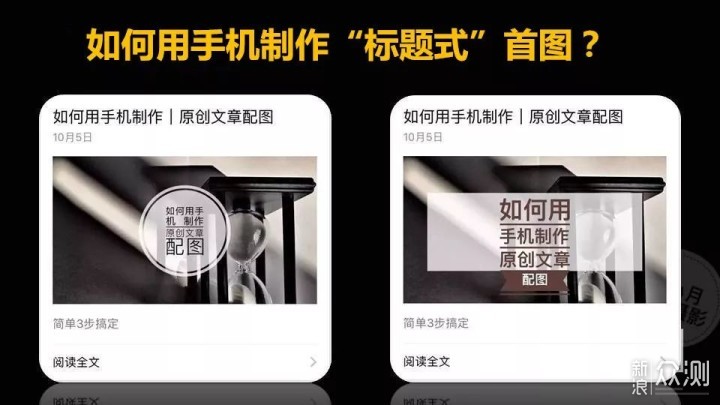
上面这两张首图的背景都是一张沙漏图片,不同的就是“标题”样式,圆形标题相对简单,我们分别来看看该怎么做:
(一)圆形底纹标题图

● 第1步:插入标题文字
1-用snapseed打开背景图
2-选择“文字”并插入标题内容
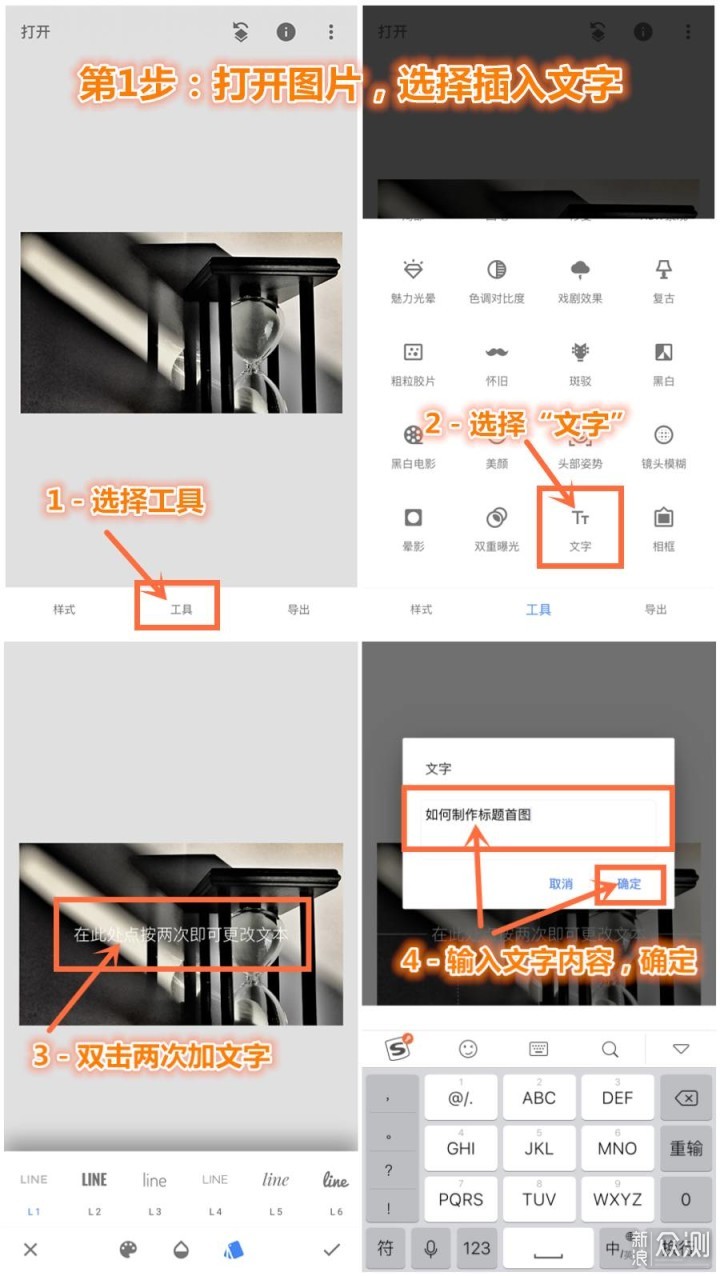
● 第2步:选择文字及底纹样式
1-选择文字底纹及字体样式
2-还可以单独调整字体颜色及透明度
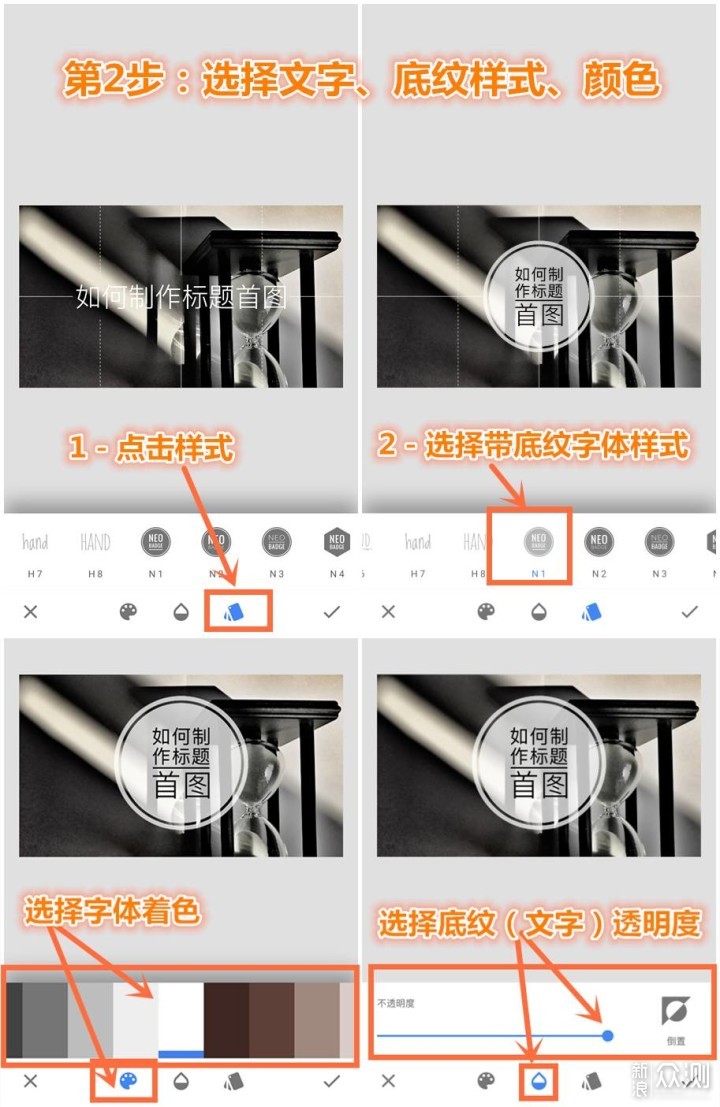
(二)方形底纹标题图:

制作方形底纹标题图,与刚刚的圆形图多了一道程序,需要利用snapseed 的“双重曝光”功能。另外提前准备一张纯白色的前景图(做为字体的底纹)白色前景图的尺寸选择长方形,大家看下面的图片效果。

具体的制作方法可分为3步——
● 第1步:添加白色长方形底纹
1-用snapsee的双重曝光功能,添加白色前景
2-调整前景尺寸
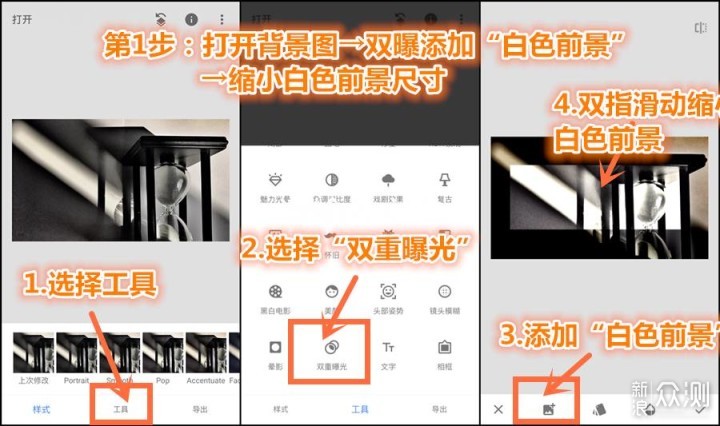
● 第2步:调整白色前景透明度
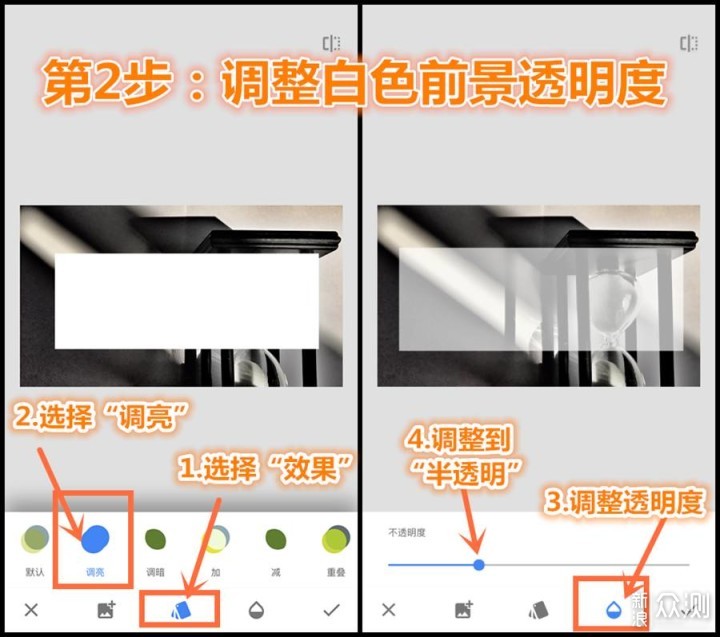
● 第3步:插入标题文字
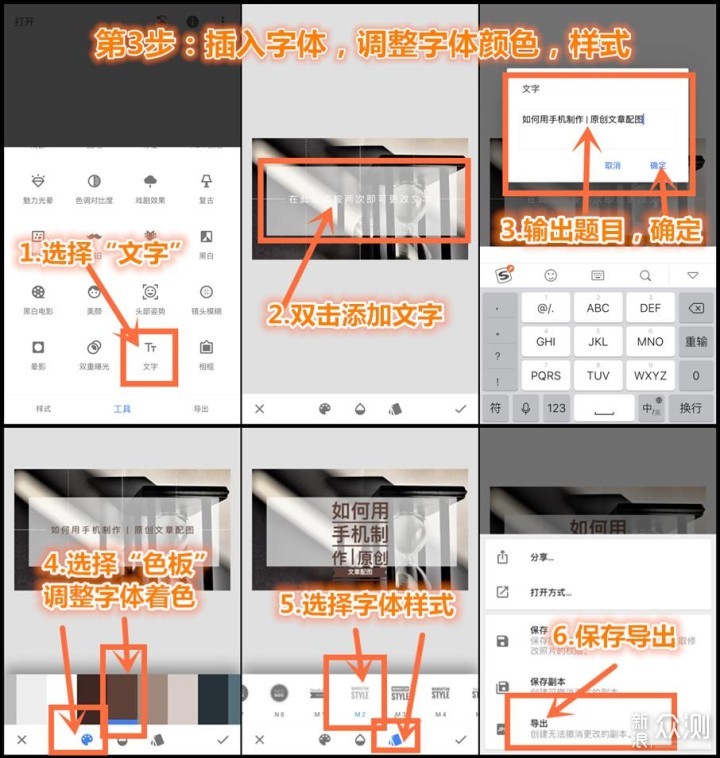
以上,分别给大家图解了如何用 snapseed 来制作两种底纹的“标题式”首图,还可以通过变化字体的样式,底纹实现各种效果,大家可以多去尝试。
另外,在选择制作的背景图时,我们尽量用原创图片,比如平时手机摄影的照片,实在没有,也可以网上下载,但注意图片要尽量简洁